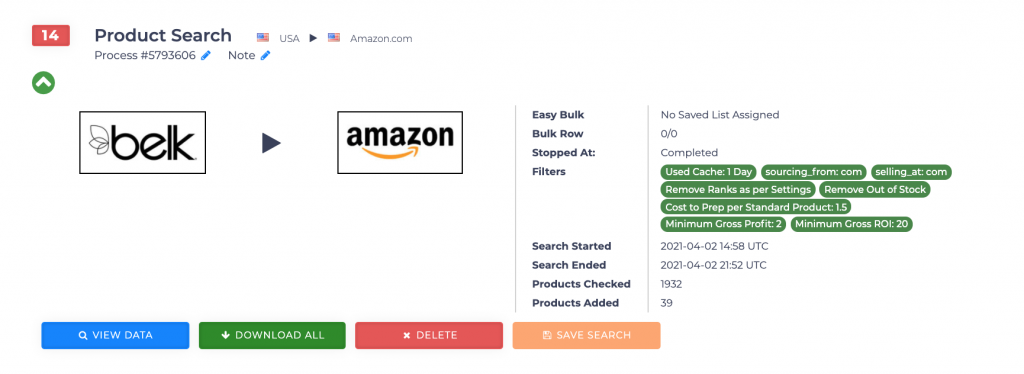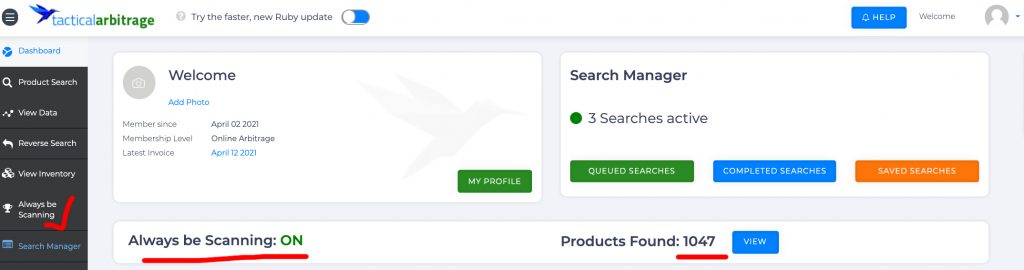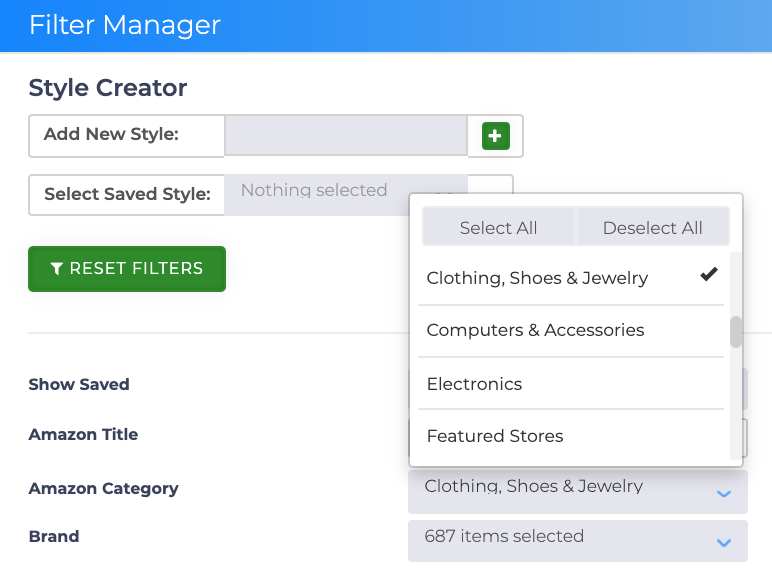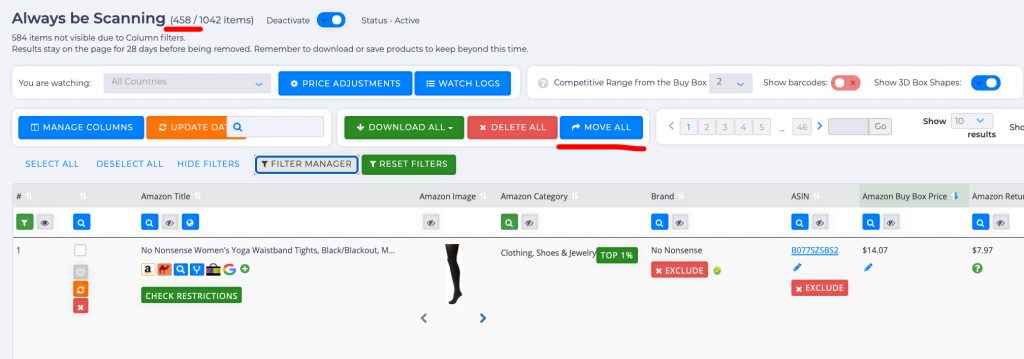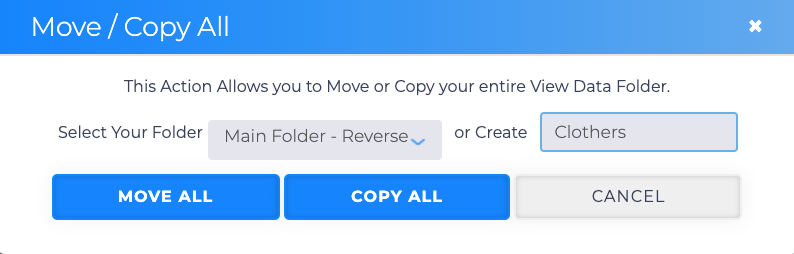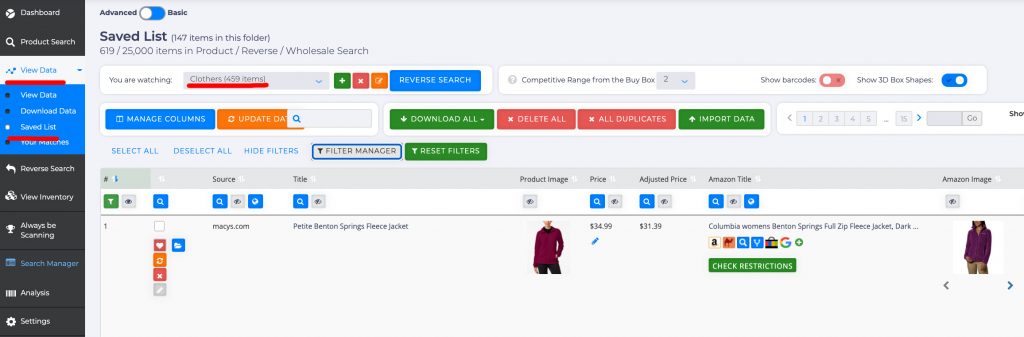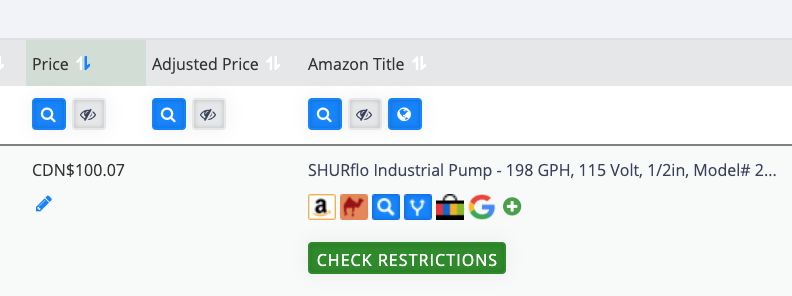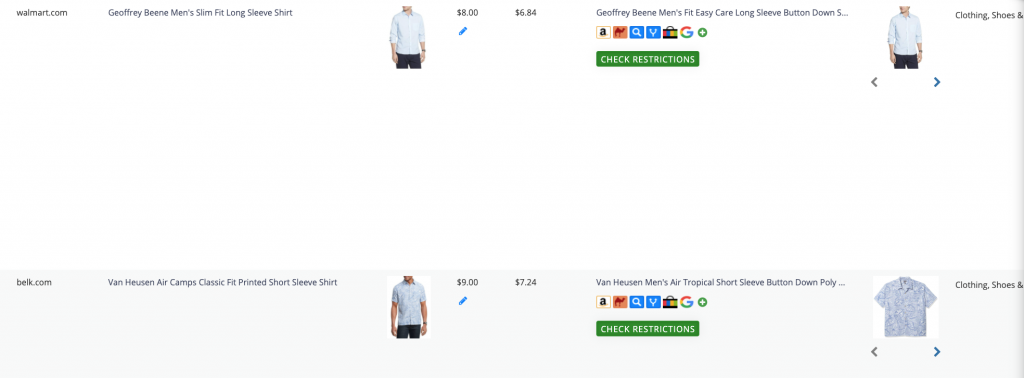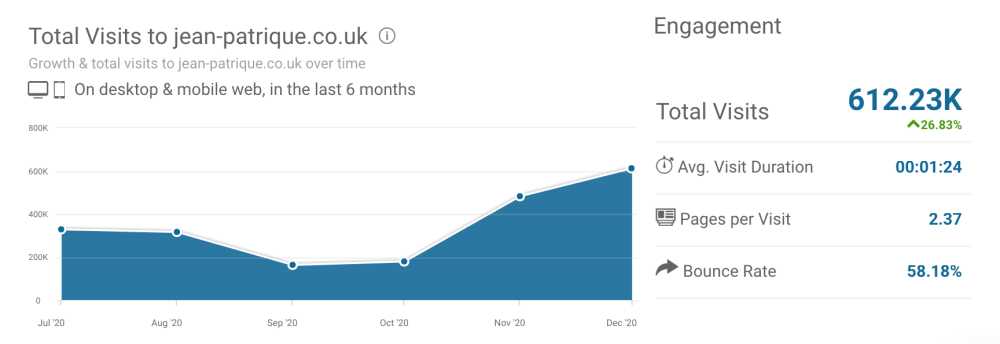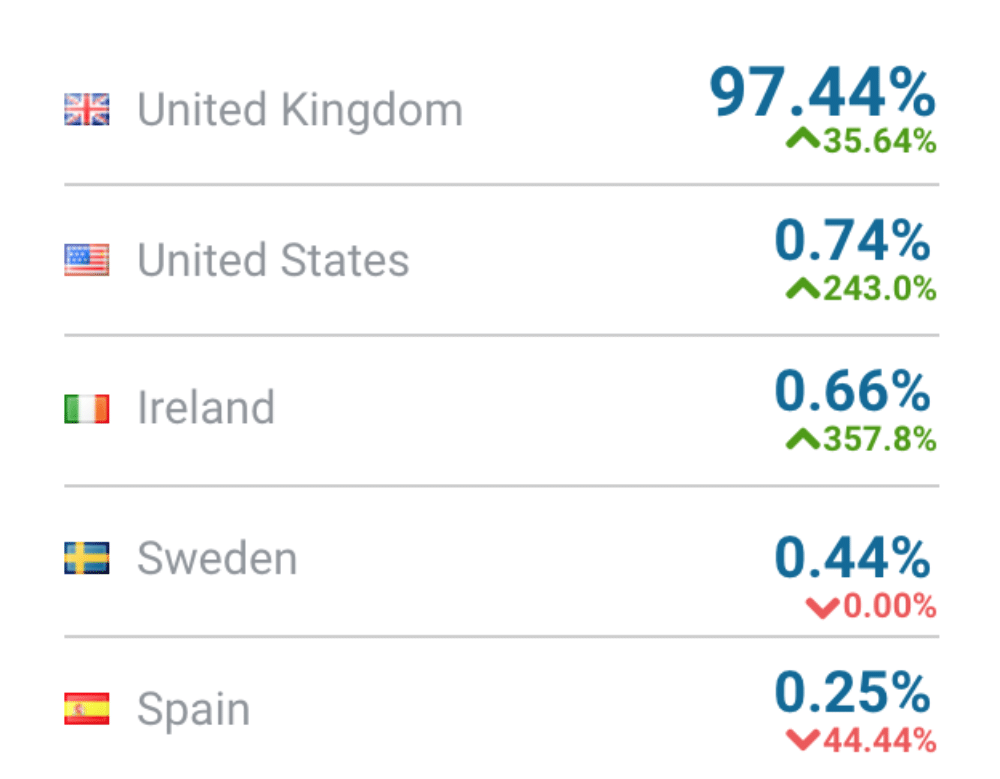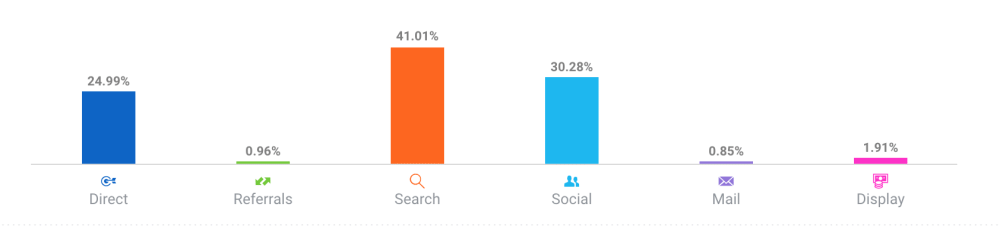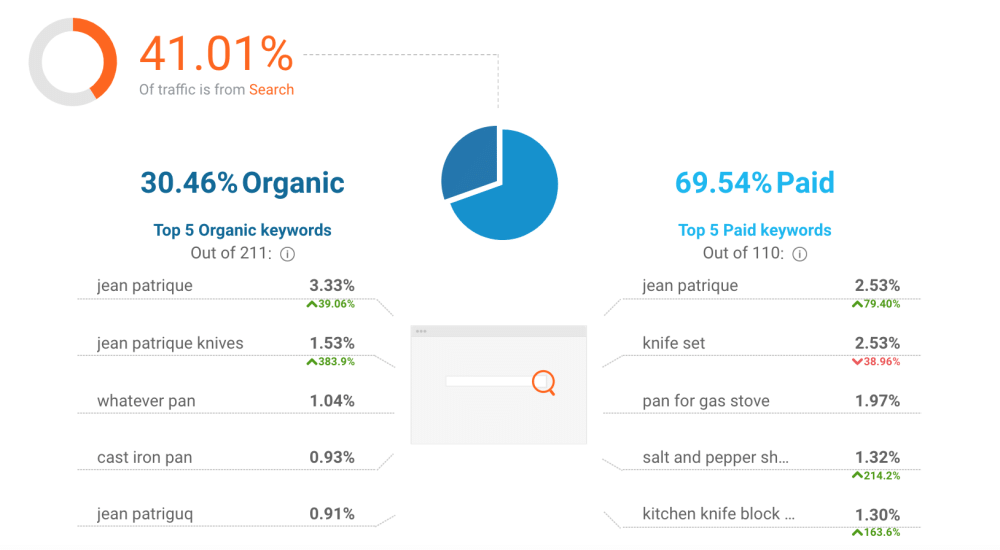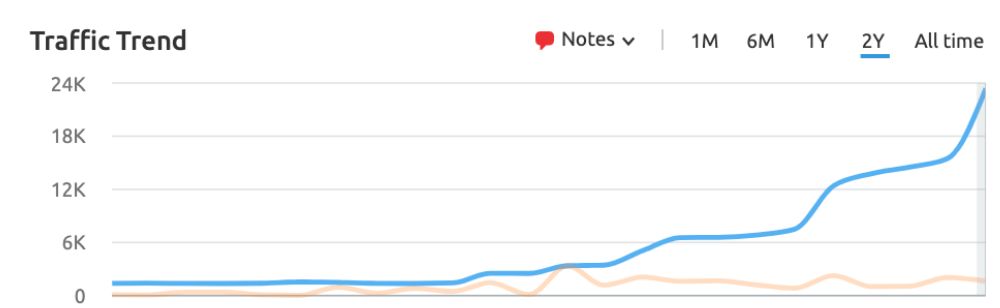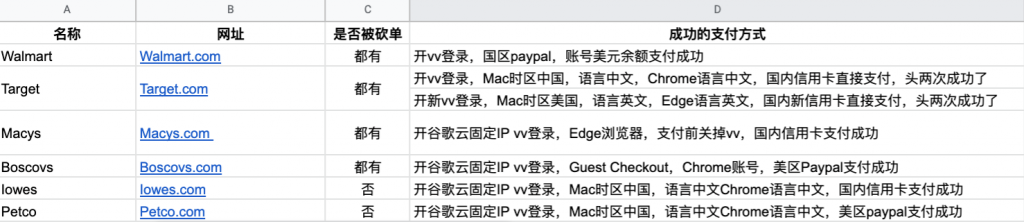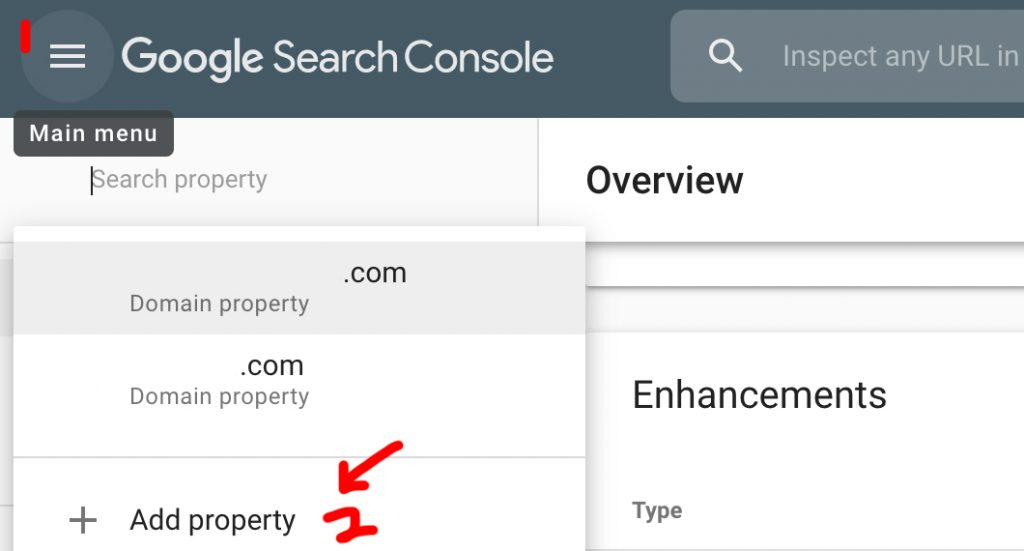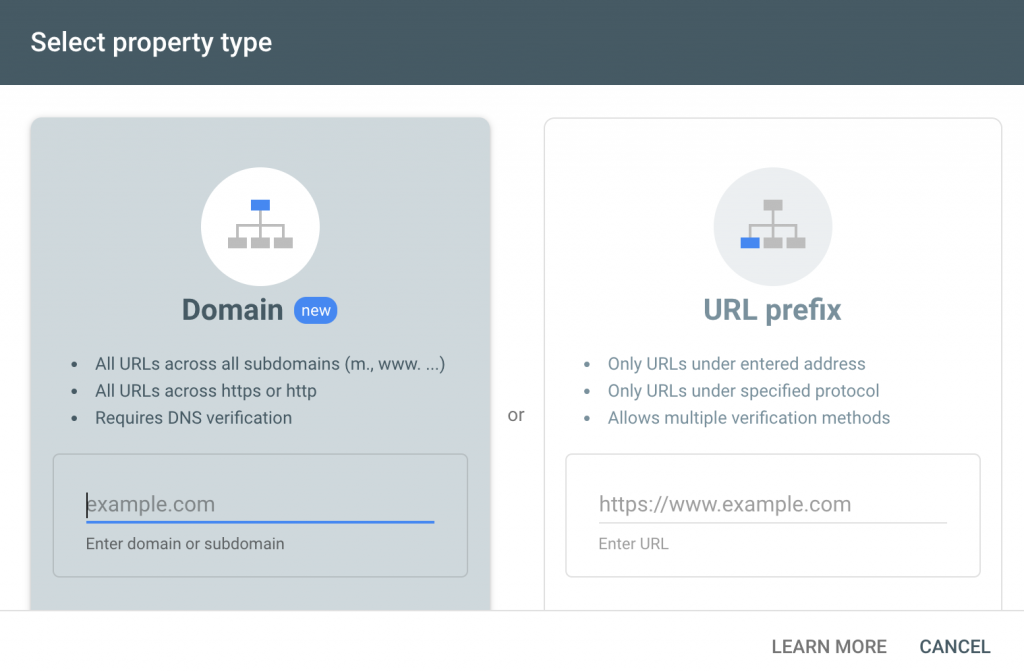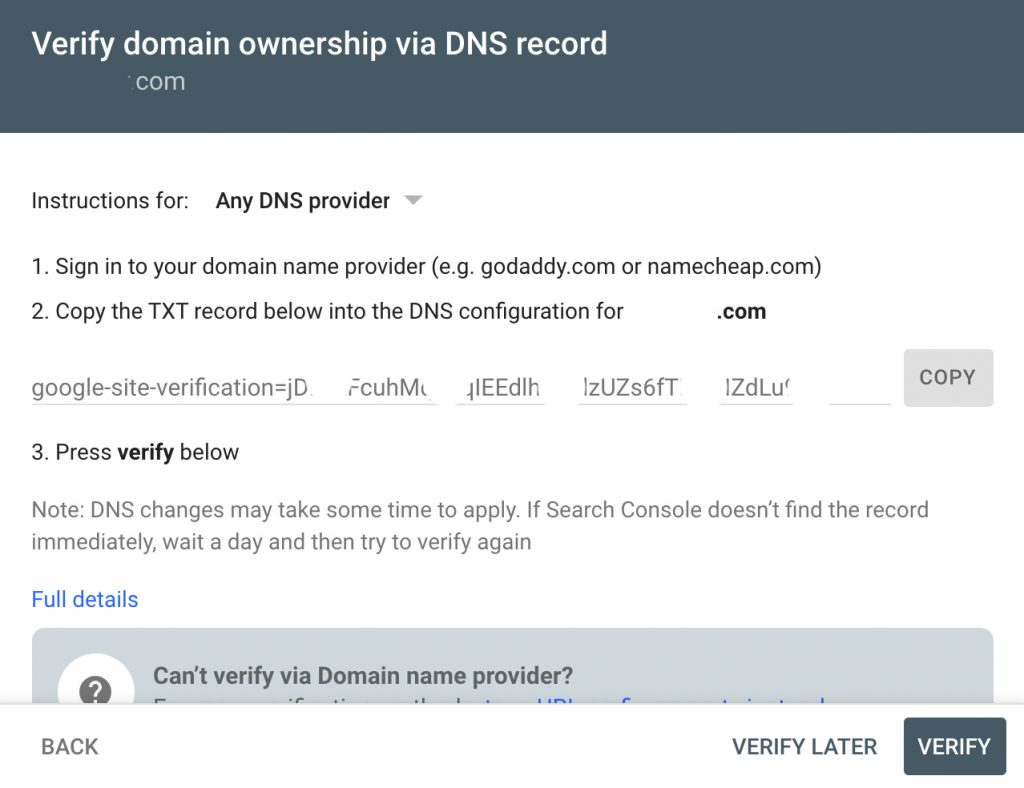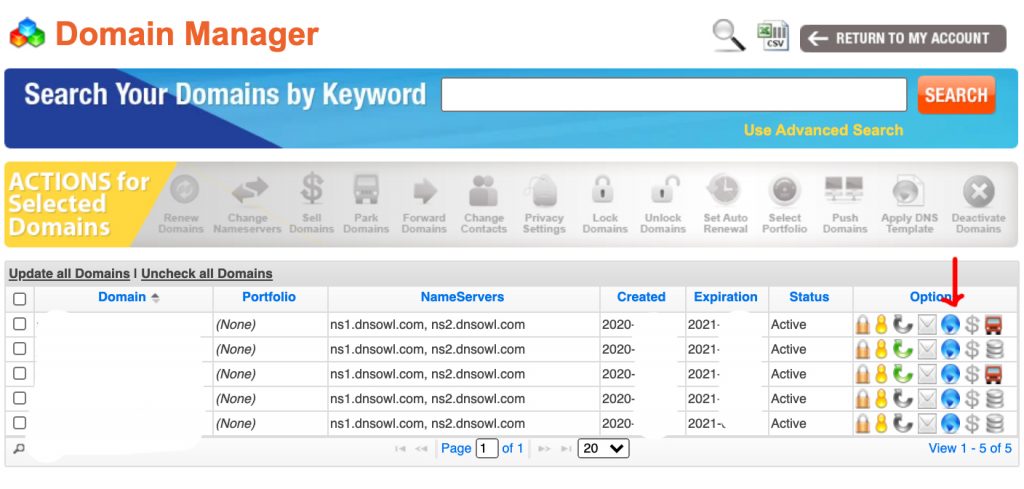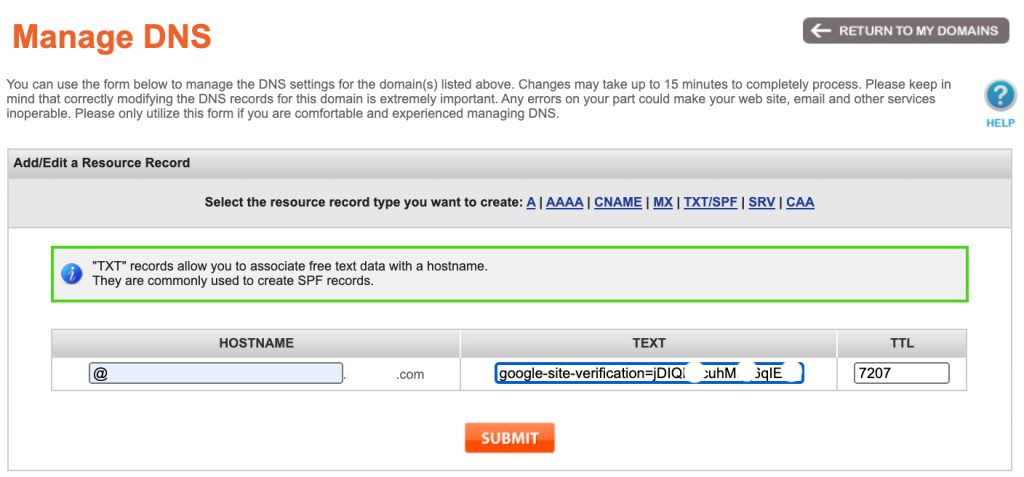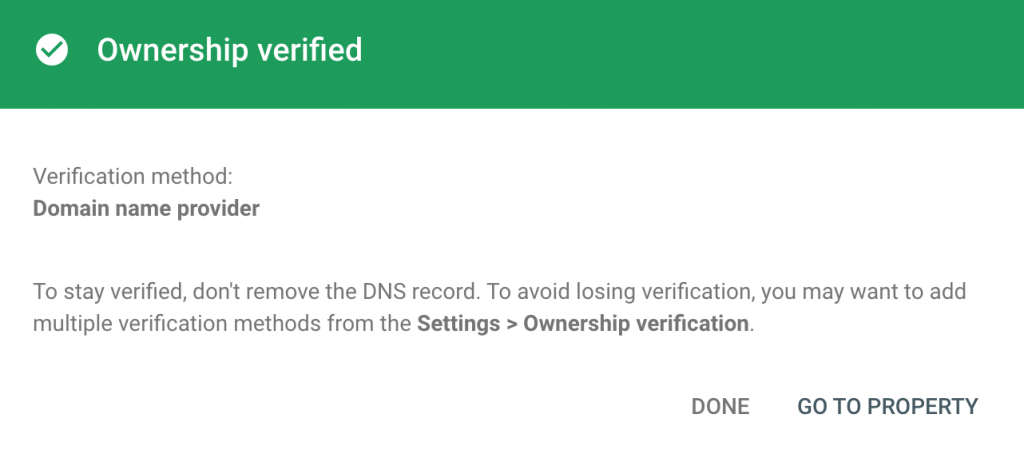本文主要分享我在做亚马逊 OA 的过程中,在 Walmat、Target、Macys、Boscovs 上成功和失败的下单经历,结尾附上 20 个我尝试下过单的网站,里面有具体支付方式,成功和被砍单的经历都在里面。
做亚马逊OA如何避免砍单?
从 3 月初联系好第三方服务商之后,我就开始了漫漫的选品路,一开始纯手动,后来用工具 Sourcemogul,然后上完肉丸大神的课之后又继续手动选品。到现在整整选了一个月的品,尝试着买了一个月的货……
说实话这一个月的 OA 初体验里,最崩溃的不是选不到品,而是砍单!!这就好比你面前有一块肉,你快饿死了但怎么伸长脖子都吃不到一样,太痛苦了,比没有选到品痛苦 100 倍。其中有整整一个星期,我被砍单砍到崩溃……
很努力的调整心态,才静下心来尝试去解决问题……所以接下来要分享的就是 OA 路上的拦路虎,关于砍单的经验!
我觉得首先要了解的一点是,每个人因为各自的网络环境,科学上网工具,系统语言时区,浏览器语言,操作流程,美区 Paypal,信用卡本身,账单地址,收货地址的不同,砍单的理由也会各不一样 。
对于有的人来说可以成功的方式,也许到了我们自己这就不行,反之同理,所以我们只能是自己多尝试,并根据自己的情况总结经验,打造自己的防砍单护城河,毕竟多一个网站多一条路。
Walmart 沃尔玛 我的选品处女站,好像是很快就选到了一个还行的品,vv 登录,美区 paypal支付……啪!砍单。再来,vv 登录,国区 paypal支付……啪!砍单。再来,vv 登录,国区 paypal美元余额,啪……成功了……
回头再去看我的美区 paypal,在好几个网站上都不能使用绑定的那张招行 visa 卡了,付款时直接显示不可用。仔细想来,砍单的原因应该是信用卡账单不匹配的问题,Walmart 这方面风控还是做得挺好的。
Target 塔吉特 我最爱逛的网站,在这上面因为砍单也浪费了最多的时间……一开始选品很顺利,支付也很顺利,vv 登录,直接国内信用卡支付就能成功,我连续下了两单。
我还想怎么这么容易,OA 选品下单也太简单了吧!可惜现实真的是啪啪打脸,在我下第三单的时候,这个法子不管用了!不管是信用卡直接支付,还是美区 paypal 还是国区 paypal,都秒砍。联系客服去问为什么,客服查完就说“应该是你的信用卡有问题,建议换一张卡”。
我确实换卡了,不仅换卡,我直接新 vv,新浏览器,新 Target 账号,语言时区环境全英文。这次也是一样,前两单成功了,第二单里面有 2 个 sku,其中一个成功了,另外一个砍单了,Target 只收了其中一部分的钱,然后接下来不管是用什么方式支付全部秒砍。
在浪费了好几个晚上之后,甚至用谷歌云固定 IP vv 登录,也无法 create new account 之后,我终于放弃了尝试。真的不值得,Target 上的返现也很少(1%),把这么多时间耗在这上面,不如直接代购。
Macys 梅西百货 这个网站一开始我就是按照群友分享的方式去支付的,Edge 浏览器,中国 IP 打开官网,显示 Ship to China,左下角小国旗选择 go to US site,不开 vv 登录,新的中国信用卡支付,被砍单!
然后群里发了个提问帖,按照群友提示的 US site 又新换了一套浏览器和 vv 尝试了一遍还是秒砍,暂时就放弃了。
然后在3月27号这一天,我也只是因为新选到了一个 Macys 的品,心血来潮随便试试,结果竟然成功了,太激动了!支付方式是:开谷歌云固定 IP vv 登录,Edge 浏览器,支付前关掉 vv,国内信用卡支付成功。
说实话,克服困难,解决问题(哪怕是一个小问题)的时刻,才是最快乐的时刻。
BTW,Macys 不适合代购,原因是 Rakuten 返现比例 4%,代购费多花 3%,信用卡返现 + 超过一定额度随机抽奖,一来一回可能成本就差了 8%-10%,要是代购就亏大了……
Boscovs 简单来讲就是,之前开普通小机场vv登录,美区 paypal 支付,被秒砍单,砍单两次之后连账号都被停用了,太惨……
后来成功的支付方式是:开谷歌云固定 IP vv 登录,Guest Checkout,Chrome 账号,美区 Paypal 支付成功。
其他支付成功的网站简单列举下: Iowes
Petco
Katom
Ebay
Blick等
被砍单的网站(这个可就多了): Gamestop
Farmandfleet
Chewy
Kohls
Homedepot
Officedepot
EverythingKitchens
Worldmarket
Usagundam
最后祝大家好运!心仪的产品永不砍单!